在WPS表格的日常操作中,我们经常会遇到需要输入重复产品但细节各异的情况,如衣物销售数量和时间。频繁手动输入显然繁琐,因此本节将介绍如何使用WPS表格的下拉列表功能。
1、 首先我们打开一个新建的wps表格,然后输入需要录入的信息,比如产品、数量,然后另外在一个单元格录入需要的产品种类,这里我们用产品1-5表示(如图所示):
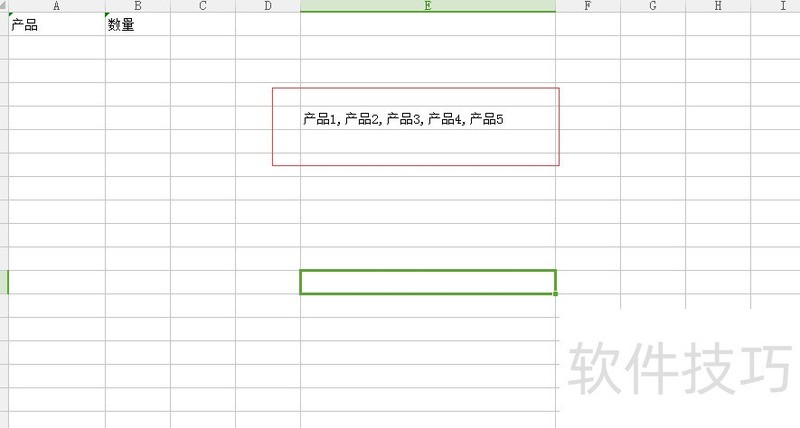
2、 其次,我们就需要选中需要用到下拉菜单的列或行,之后再点击“数据”选项下的“有效性”,点击之后就会弹出如下如图所示的提示框:3在“数据有效性”这个提示框中,我们需要做改变的就是“允许”、“来源”选项,其中“允许”下面选择“序列”,“来源”下面可以有两种方式选择,可以直接将产品1-5复制进去,按照下图二的方式之间点击产品1-5:4最后,我们就可以得到如下图所示的结果了,也就是说当我们要输入产品种类的时候,直接点击倒三角,然后选中所需的就可以了。

文章标题:wps表格制作下拉菜单的具体操作
文章链接://www.hpwebtech.com/jiqiao/209864.html
为给用户提供更多有价值信息,ZOL下载站整理发布,如果有侵权请联系删除,转载请保留出处。
相关软件推荐
其他类似技巧
- 2024-08-25 13:39:01wps表格制作下拉菜单的具体操作
- 2024-08-25 13:38:02WPS如何删除文档中的水印和自定义水印
- 2024-08-25 13:36:02WPS中如何开启私密文件保护?
- 2024-08-25 13:35:02WPS 2019 文字中如何编辑公式
- 2024-08-25 13:34:02WPS表格怎么按笔画排序
- 2024-08-25 13:29:02wps文字如何转换txt格式
- 2024-08-25 13:27:01WPS幻灯片中如何更改页面大小设置
- 2024-08-25 13:26:02wps演示如何设置背景图片
- 2024-08-25 13:25:01WPS Office如何调节字体大小
- 2024-08-25 13:24:02WPS怎样以文件形式发送
金山WPS Office软件简介
WPS大大增强用户易用性,供用户根据特定的需求选择使用,并给第三方的插件开发提供便利。ZOL提供wps官方下载免费完整版。软件特性:办公, 由此开始新增首页, 方便您找到常用的办公软件和服务。需要到”WPS云文档”找文件? 不用打开资源管理器, 直接在 WPS 首页里打开就行。当然也少不了最近使用的各类文档和各种工作状... 详细介绍»









